プロフィールの登録/更新手順
弊社での「講師プロフィール」の情報要素のご説明 と、
SBマイページで、プロフィール情報を登録/更新する手順 をご案内します。
■弊社での「講師プロフィール」要素
実際のご登録講師の一例も参考までにご紹介します。>>サンプル講師のプロフィールページ
【講師としての肩書き】
複数の肩書きをお持ちの場合、講師として関連がある肩書き3つまでに絞ってください。
職業・役職の他、講師としての強みを表す言葉を交えた肩書きを使っている講師もおられます。
【お写真画像】
バストショットなどの、鮮明なお写真画像をご用意ください。
証明写真のような硬い物よりも、適度に表情が現われているお写真が好感を持たれます。
【人物・特徴】
講師としての特徴、裏付けとなるキャリア・実績を端的に表し、どんな講師かが一言で伝わるようにまとめます。この部分だけを抜粋してお客様にご提案する場合もございます。 140文字程度まで。
※2021現在、この部分は弊社スタッフにて作成・管理を行っておりますため、講師登録時には入力できません。
【プロフィール本文】
事実としての経歴・職歴と、それを通じて得た事、現在の主な活動、著書やマスコミ出演歴などを記します。文字数は900文字あるいは34行程度まで。
ここまでの内容は、弊社がご提案・推薦する際の紙資料(A4サイズ)としても活用します。
通常の履歴書と違う点として、「講師としての強みが伝わる、その裏付けとなるキャリア・実績等が明記されている」事が望ましいです。
尚、講演・研修の詳細な内容は、別途「プラン」として、演題タイトル毎にご登録して頂いております。
【サブ写真】
メインのお顔写真とは別に、講演・研修をしているご様子のお写真など3点まで登録できます。
【動画】
YouTubeで動画を公開されている方は、「埋め込みコード」を登録する事で弊社ホームページ内でも動画を表示させる事ができます。
※動画の投稿~埋め込みコード取得 などの詳しい手順は、YouTubeのヘルプ記事をご参照ください。
■プロフィール登録/更新の際には、マイページに入ってから文章・表現を考えるのではなく、上記の要素に沿ってあらかじめメモ帳などの別ファイルで下書きしておき、それからマイページにログインしてコピーペーストで登録更新する事をおすすめします。
下記に、下書き用ファイルをご用意しましたのでご活用ください。
>>講師プロフィール 下書き用ファイル
(右クリック→名前を付けてリンク先を保存、でダウンロードしてご利用ください)
SBマイページでの、プロフィールの登録/更新 操作手順
【1】SBマイページにログイン
ログイン方法がご不明な方はこちらをご参照ください。>>「SBマイページ ログイン方法」
【2】「プロフィール編集」画面へ
ログイン後、右側メニュー「プロフィール編集」から、編集画面へと進みます。
現時点で弊社データベースにご登録されているプロフィール情報、お写真などが表示されますので、該当箇所をご入力・更新ください。
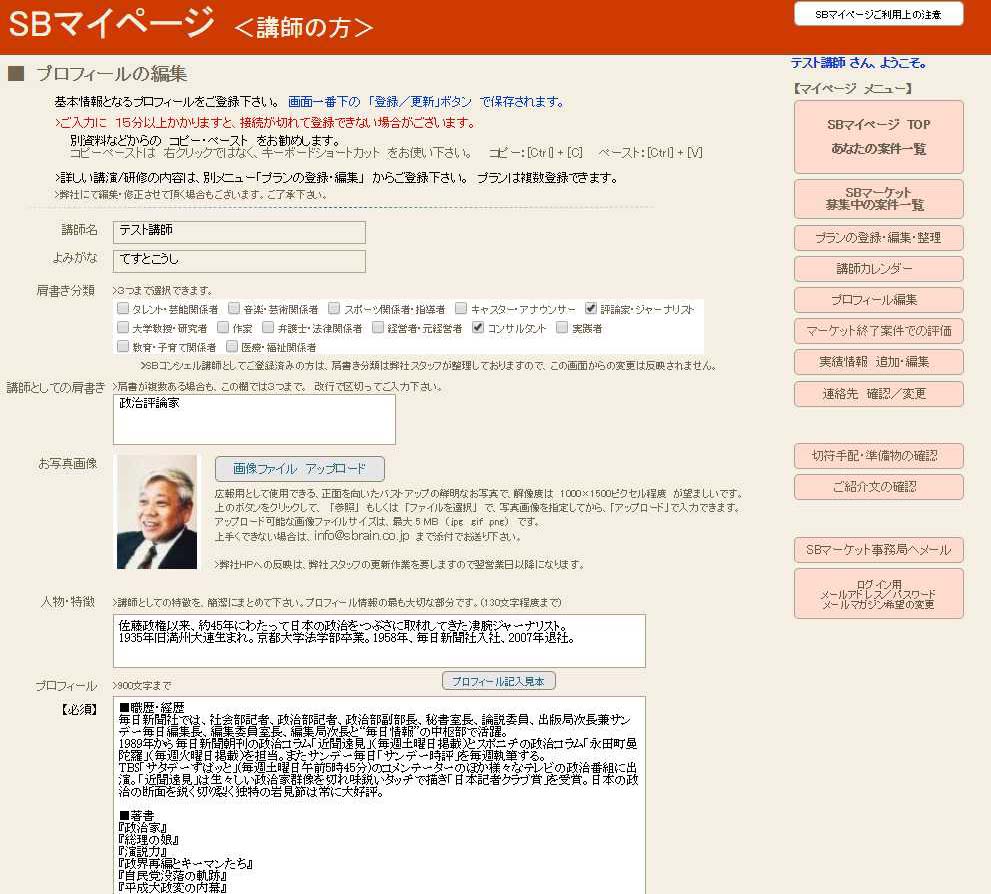
<ご注意>
SBマイページに入ってから文章・表現を考えると、途中で接続が切れた時など最初からやり直しになる場合がございます。あらかじめ下書きしておいたファイルや、別にまとめた資料などからコピーペーストで入力する事をおすすめします。
※SBマイページ上では、Windowsの右クリックは使えません。
コピー/ペーストでの入力には、キーボードショートカットをお使いください。
コピー: Ctrl + C 貼り付け: Ctrl + V
SBコンシェルホームページでの「公開/非公開」の切り替えは弊社にて行います。
切り替えご希望の方は「変更箇所 連絡欄」にその旨をご記入ください。
【3】画面最下部の「登録/更新」ボタンで保存。
※弊社ホームページでの公開・反映は、弊社スタッフの作業を要しますので翌営業日以降になります。
※システムの事情により、「SBマイページ」最初の画面が表示されるまで約20秒ほどかかります。
白い画面になってもしばらくそのままでお待ちください。
※「マイページログイン方法が不明」「ログイン時に不具合が発生」などの場合は、お手数ですが info@sbrain.co.jp までお問合せください。












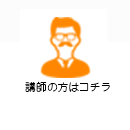



業務外の講師への取次は対応しておりません。